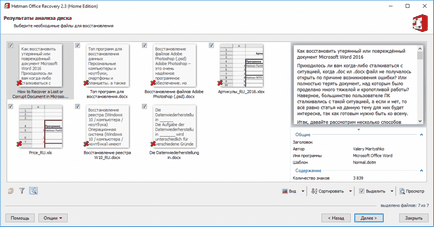Как да се възстанови изгубени или повредени документи на Microsoft Word 2018
Така че, нека да разгледаме няколко начина за възстановяване на изгубена или повредена Microsoft Word файл.
Как да се възстанови на текст от повреден документ Word
В случай на повреда на един документ, потребителят може да срещнете следната грешка:
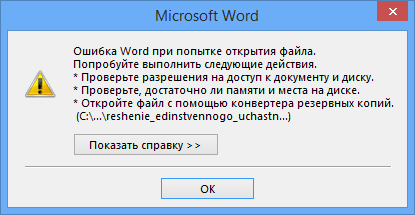
Ако сте проверили, и се уверете, че имате разрешение за достъп до документа или шофиране, по-уверени, че има достатъчно дисково пространство и памет, следващата стъпка е да се използва вградената функция за възстановяване на Word, за да се върнете в текста на документа.
- Отворете Word и изберете файла / Open / Преглед
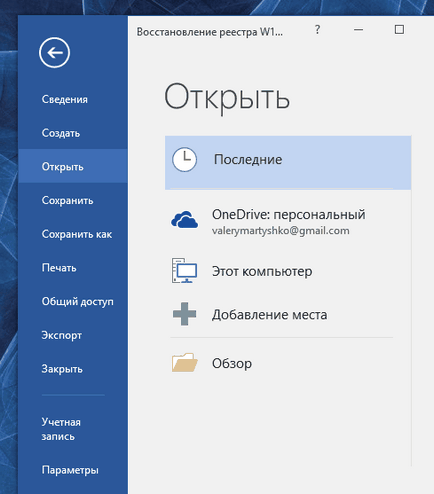
- Намери искате да отворите и кликнете Възстановяване на текст от друг файл от появилото се меню файла. Щракнете върху Отвори.
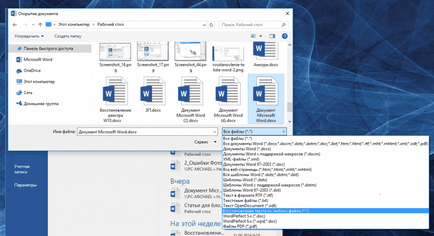
Понякога, въпреки процеса на възстановяване на файлове Произведени могат да останат повреди и дори и в случай на успешно възстановяване и отворете файла. Форматирането ще бъдат загубени.
Друг начин за възстановяване
Ако по-горе метод не работи, Microsoft е предвиден друг начин Word възстановяване на файлове. За да направите това, отидете на раздела Файл / Open.
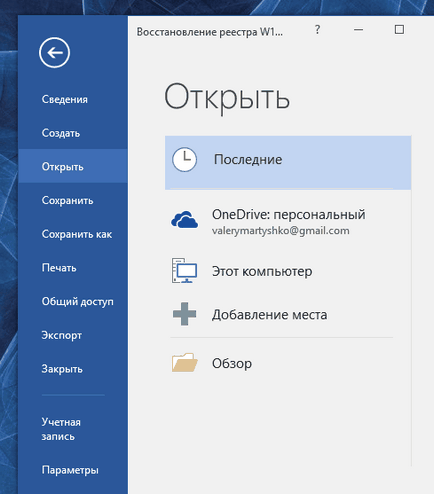
В прозореца, който се отваря, изберете вашия документ.
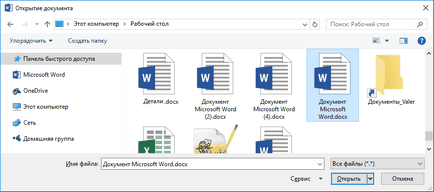
Щракнете върху бутона Open и изберете "Open-ремонтни."
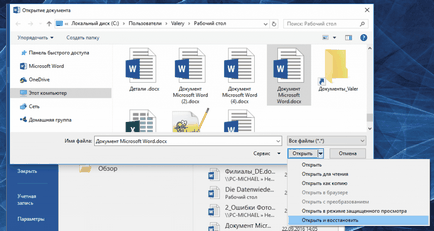
Възстановяване на резервно копие на документ на Word
В случай, ако дори не може да намери файла, можете да се опитате да намерите Microsoft Word създава резервно копие на файла. Това може да стане по следния начин.
Изберете File / Open / Browse.
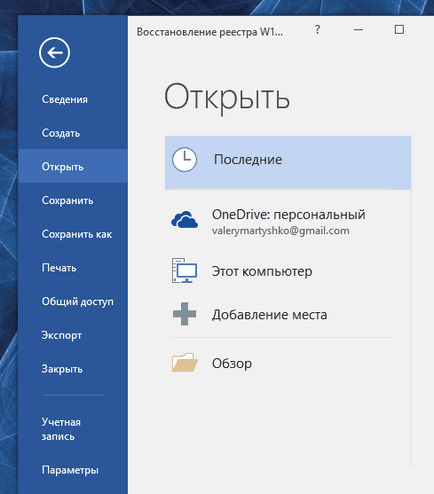
Намерете папката, в която е загубил файла. прозореца за избор на типа на файла, изберете "Всички файлове (*. *)". Обикновено архивния файл се нарича "Backup ..." + името на файла. Изберете и отваряне на файл.
Може би се чудите: "Immortal" Paint
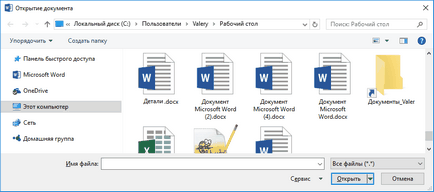
Ако по този начин не може да бъде намерен архивен файл, напишете Търсене прозорец Windows - * .wbk (форматът на архивния файл - Word Backup файлове). Но в този случай името на архивния файл не е задължително да е същото като името на липсващия файл. Опитайте се да последователно отворени * .wbk файлове, докато не намери за необходимо.
Намери и възстановяване на копие от avtosohranonnuyu на файла
Ако създаването на резервни копия на файлове на Microsoft Word документ на вашия компютър не е конфигуриран, опитайте се да се възстанови документ от файловете Автоматично запазване.
Автоматично запазване на файловете могат да бъдат проверени в следната папка:
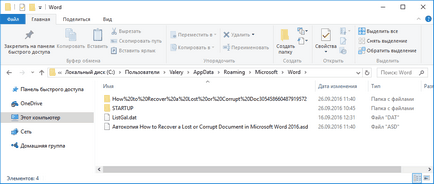
име на файла автовъзстановяване Бюд старт на "автовъзстановяване ..." и има формата * .asd. Просто кликнете върху файла автовъзстановяване и тя ще се отвори като документ на Microsoft Word.
Програма за възстановяване на Microsoft Office документи
Ако нито един от предложените функции не донесе желания резултат, а след това се опитват да се възстановят загубени файлове от всеки софтуерен пакет Microsoft Office може да бъде една от многото програми за възстановяване на изтрити документи.
За щастие, днес изборът е огромен. Единственият съвет, изберете по-проста програма и е специализирана в реставрацията на файлови формати на Microsoft Office. Е, как да се възстанови файлове с изображения и документи често се използват различни алгоритми, и по този начин качеството на възстановяването може да се различава значително.
Като пример можем да разгледаме HetmanOfficeRecovery. Още от името, което може да се разбере, че програмата е насочена към възстановяване на файловите формати на Microsoft Office. За да възстановите Word файл, просто да изтеглите и стартирате програмата, тя сканира с помощта на устройството, на което е загубил документа.